Outlook에서 배포 목록의 이메일 주소를 숨기는 방법은 무엇입니까?
여러 수신자에게 이메일을 보낼 때, 특히 모든 사람이 서로의 이메일 주소를 보지 않도록 하고 싶을 때 프라이버시 문제가 종종 발생합니다. 이 튜토리얼에서는 Outlook의 배포 목록에서 이메일 주소를 숨기는 두 가지 방법을 소개합니다: 하나는 Outlook의 기본 제공 BCC 기능을 사용하는 것이고, 다른 하나는 추가적인 유연성과 자동화를 제공하는 Kutools for Outlook의 별도로 보내기 기능을 사용하는 것입니다.
배포 목록에서 수신자의 주소 숨기기
Outlook의 기본 제공 BCC 필드를 사용하여 배포 목록에서 수신자의 주소 숨기기
Outlook에서 수신자의 이메일 주소를 표시하지 않으려면 Bcc를 사용할 수 있습니다.
1. 메시지 상자에서 클릭하세요 옵션 탭을 클릭하고 Bcc 버튼을 클릭하여 Bcc 필드 를 메시지 헤더에 표시합니다.
2. Bcc 버튼을 클릭하여 연락처 선택 대화 상자를 활성화한 다음 이메일을 보내고자 하는 배포 목록이나 연락처를 선택하고 Bcc 버튼을 클릭하여 Bcc 줄에 추가합니다.
 |
 |
 |
3. 확인을 클릭하여 메시지 창으로 돌아가고 이메일을 편집한 후 평소처럼 보냅니다.
이제 수신자의 이메일 주소가 숨겨집니다.
제한 사항
- 수신자는 자신이 BCC 필드에 있음을 알 수 있으며, 이는 익명적으로 보일 수 있습니다.
- 각 수신자별로 이메일을 개인화할 수 없습니다.
- 일부 이메일 서버에서 수신자 수를 제한하기 때문에 대규모 이메일 배포에는 적합하지 않을 수 있습니다.
Kutools for Outlook의 별도로 보내기 기능을 사용하여 배포 목록에서 수신자의 주소 숨기기
Kutools for Outlook은 수신자에게 개별적으로 이메일을 보내면서도 이메일 주소를 완전히 숨길 수 있는 효율적인 방법을 제공합니다. 별도로 보내기 기능을 사용하면 각 수신자는 자신이 유일한 수신자인 것처럼 개인화된 이메일을 받게 됩니다.
1단계. Kutools for Outlook을 다운로드하고 설치한 다음 메시지 작성 창에서 Kutools 탭 > 별도로 보내기를 클릭합니다.
또는 Outlook의 메인 페이지에서 바로 Kutools 탭 > 별도로 보내기를 클릭하면 새 메시지 작성 창이 직접 열립니다.
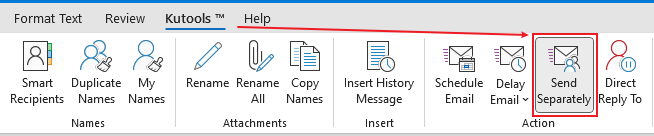
2단계. 이제 기본 '보내기' 버튼이 'SP To' 버튼으로 변경됩니다. SP To 버튼을 클릭하여 주소록 대화 상자를 엽니다.
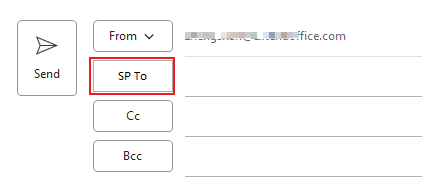
3단계. 수신자를 선택하고 SP To를 클릭하여 이를 SP To 필드에 추가합니다. 그리고 확인을 클릭합니다.
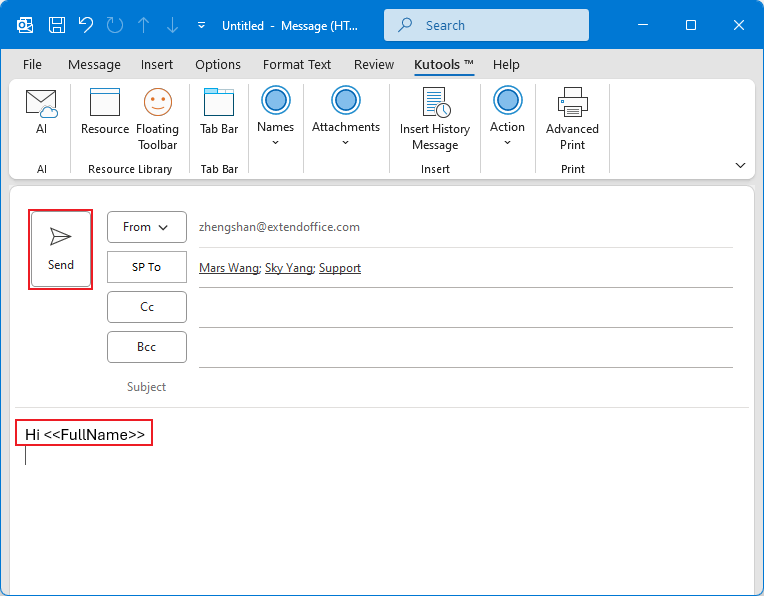
이메일 제목과 본문을 작성한 후 보내기 버튼을 클릭합니다. 이메일은 각 수신자에게 개별적으로 전송되어 서로의 정보를 보지 못하게 합니다. 또한, 각 수신자는 개인화된 인사말을 받게 됩니다.
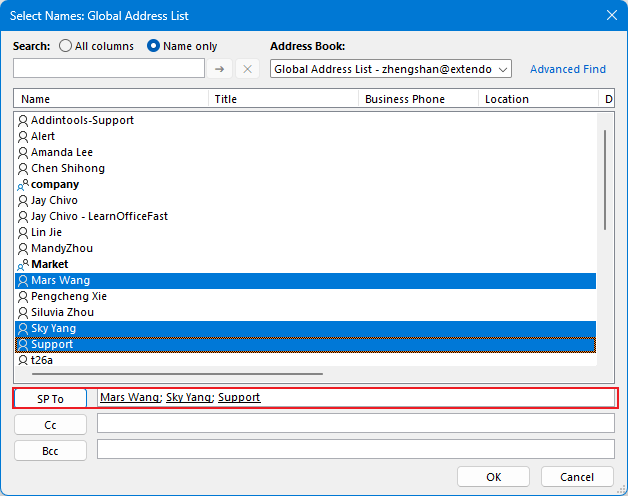
장점
- 각 이메일에서 모든 다른 수신자를 완전히 숨깁니다.
- 각 수신자별로 메시지를 개인화할 수 있어 이메일을 더욱 전문적이고 매력적으로 만듭니다.
- 관리가 쉽고 대규모 이메일 캠페인에 이상적입니다.
- 수신자 주소의 우발적인 노출 위험을 제거합니다.
최고의 오피스 생산성 도구
속보: Kutools for Outlook 무료 버전 출시!
새롭게 달라진 Kutools for Outlook에서100가지 이상의 놀라운 기능을 경험해보세요! 지금 다운로드하세요!
🤖 Kutools AI : 첨단 AI 기술을 활용해 이메일을 손쉽게 처리합니다. 회신, 요약, 최적화, 확장, 번역, 작성까지 모두 지원합니다.
📧 이메일 자동화: 자동 응답(POP 및 IMAP 지원) / 이메일 보내기 예약 / 이메일 전송 시 규칙별 자동 참조/숨은 참조 / 자동 전달(고급 규칙) / 자동 인사말 추가 / 여러 수신자 이메일을 개별 이메일로 자동 분할 ...
📨 이메일 관리: 이메일 회수 / 제목 및 기타 기준으로 의심스러운 이메일 차단 / 중복 이메일 삭제 / 고급 검색 / 폴더 정리 ...
📁 첨부 파일 프로: 일괄 저장 / 일괄 분리 / 일괄 압축 / 자동 저장 / 자동 분리 / 자동 압축 ...
🌟 인터페이스 매직: 😊더 예쁘고 다양한 이모지 / 중요한 이메일이 오면 알림 / Outlook 종료 대신 최소화 ...
👍 원클릭 기능: 모두 회신 (첨부 파일 포함) / 피싱 방지 이메일 / 🕘보낸 사람의 시간대 표시 ...
👩🏼🤝👩🏻 연락처 및 캘린더: 선택한 이메일에서 연락처 일괄 추가 / 연락처 그룹을 개별 그룹으로 분할 / 생일 알림 제거 ...
원하는 언어로 Kutools를 사용하세요 – 영어, 스페인어, 독일어, 프랑스어, 중국어 및40가지 이상을 지원합니다!
한 번의 클릭으로 Kutools for Outlook을 즉시 활성화하세요. 기다리지 말고 지금 다운로드하여 업무 효율을 높여보세요!


🚀 원클릭 다운로드 — 모든 Office 추가 기능 받기
강력 추천: Kutools for Office (5-in-1)
한 번의 클릭으로 다섯 종류의 설치 파일을 동시에 다운로드하세요 — Kutools for Excel, Outlook, Word, PowerPoint 및 Office Tab Pro. 지금 다운로드하세요!
- ✅ 원클릭 편리함: 다섯 가지 설치 패키지를 단 한 번에 다운로드할 수 있습니다.
- 🚀 모든 Office 작업에 바로 준비 완료: 필요한 추가 기능을 원하는 때에 설치하세요.
- 🧰 포함됨: Kutools for Excel / Kutools for Outlook / Kutools for Word / Office Tab Pro / Kutools for PowerPoint